
Linux と Ubuntu のインストールの紹介
Linux、無料のオープンソース、マルチユーザーおよびマルチタスク システム。 Linux をベースにした複数のバージョンがあります。 RedHat、Ubuntu、Debian
VMware または VirtualBox 仮想マシンをインストールします。具体的なインストール手順については、Baidu を参照してください。
Ubuntuを再度インストールします。具体的なインストール手順については、Baidu を参照してください。
インストール後、Linux システムのディレクトリ構造を確認できます。
共通コマンド
ls
a(all)建MKDIR ディレクトリ作成
-P 作成ディレクトリ 親ディレクトリがない場合はP(Parent)を作成
CD切り替えディレクトリ
をタッチして作成します。空のファイル
ECHO はコンテンツを含むコンテンツを作成します。 - rファイルを検索します
wcテキスト内の行数、単語数、文字数
grep テキスト ファイル内の文字列を検索
rmdir 空のディレクトリを削除
tree ディレクトリをツリー構造で表示、ツリーパッケージのインストールが必要
pwd 表示 現在のディレクトリ nLn リンクファイル作成
more、LESS ページング テキストファイルの内容を表示
Head、TAIL ファイルのヘッダー、末尾の内容を表示
CTRL+Alt+F1 コマンドラインモード
Stat
Stat
Stat
Stat
Stat lsよりも詳細な、指定されたファイルの詳細情報を表示します。現在最もリソースを消費している情報をプロセスPS PS -AUX ’ネットワークステータスをチェックしてくださいテストネットワーク接続のピン‐ ‐ showmeit="ps -aux"、さらに use unaliax showmeit を無効にします
kill プロセスを強制終了するには、まず ps または top コマンドを使用してプロセス ID を表示し、次に kill コマンドを使用してプロセスを強制終了します。相关缩 パッキング圧縮関連コマンド
gzip:
bzip2:
TAR: パッキング圧縮
-C アーカイブファイル
-x 圧縮ファイル
-z gzip 圧縮ファイル
-j bzip2 圧縮ファイル
-v圧縮または解凍プロセスを表示します v (表示)
t--cvf t-cvfw-l
tar -zcvf /home/abc.tar.gz /home/abc gzip でパックして圧縮
tar -jcvf /home/abc.tar.bz2 /home/abc bzip2 でパックして圧縮
もちろん、解凍したい 圧縮するには、上記のコマンド tar -cvf / tar -zcvf / tar -jcvf の「c」を「x」に置き換えるだけです。
マシンをシャットダウン/再起動します
shutdown
使う 使う 使う 使う スルー スルー アウト アウト アウト アウト アウト アウト アウト アウト アウト アウト アウト アウト アウト アウト アウト アウト アウト アウト アウト アウト アウト アウト アウト アウト アウト アウト アウト アウト アウト アウト アウト アウト アウト アウト アウト アウト アウト アウト アウト アウト アウト アウト アウト アウト アウト アウト アウト アウト アウト アウト アウト アウト アウト アウト アウト アウト アウト アウト アウト アウト アウト アウト アウト アウト アウト アウト アウト アウト アウト アウト アウト アウト「s」sを通る「s」sを介して「s」 '' '' '' '' '' '' ‐ ‐ ‐--からマシンへ
出力は、別のコマンドへの標準入力として指定されます。つまり、いくつかのコマンドが組み合わせて使用され、後のコマンドの結果が前のコマンドで除算されます。
例: grep -r "close" /home/* more | close ファイルを含むホームディレクトリ内のすべてのファイルを検索し、ページに出力します。
Linux ソフトウェア パッケージ管理
dpkg (Debian Package) 管理ツール、ソフトウェア パッケージ名には .deb 接尾辞が付いています。この方法は、システムがインターネットに接続できない場合に適しています。
たとえば、tree コマンドのインストール パッケージをインストールするには、まず、tree.deb を Linux システムに転送します。次に、次のコマンドを使用してインストールします。
sudo dpkg -itree_1.5.3-1_i386.deb ソフトウェアをインストールする
sudo dpkg -rtreeを使用して を介して''' through through‐‐‐ through‐to‐under‐ to から dpkg -i Tree_1.5.3-1_i386.deb を介して Linux システムに接続する方法はたくさんあります。 VMwareTool、winSCP ツールなどの高度なソフトウェア ツールを使用します。この方法は、システムがインターネットに接続できる場合に適しています。まだ Tree を例にします
Sudo APT-Fin インストール ツリー インストール ツリー
Sudo Apt-Get ツリーの削除 TREEE のアンインストール
Sudo Apt-Get Update
Sudo APT-Get Upgrade
.rpm.rpm ファイルは .deb ファイルに変換されます
.rpm は RedHat で使用されるソフトウェア形式です。 Ubuntuでは直接使用できないため、変換する必要があります。
sudo Alien abc.rpm
vim は、
コマンドモード、挿入モード
編集モードの3つのモードで
vimを使用します。モードを切り替えるには、ESC または i または : を使用します。
:q in コマンドモード番号 行番号を表示
:set nonumber 行番号を非表示
/apache ドキュメント内の Apache を検索 N を押して次の行に進み、shift+n にカーソルの yyp コピーがあり、貼り付けますH(一文字←)、J(次の行↓)、k(最終行↑)、L(右右(右右)、L(右右(右右) 1文字移動→)
ユーザーユーザーグループの管理
/etc/passwd ユーザーアカウントの保存
/etc/group グループアカウントの保存
/etc/shadow ユーザーアカウントのパスワードの保存
/etc/gshadow ユーザーグループアカウントのパスワードの保存
useradd username
userdel ユーザー名
adduser ユーザー名
groupadd グループ名
groupdel グループ名
passwd root root のパスワードを設定
su root
su - root
/ etc/profile システム環境変数
bash_profile ユーザー環境変数
.bashrc ユーザー環境変数
su user ユーザーを切り替えて設定ファイルをロードします
.bashrcsu - user ユーザーを切り替え、設定ファイル /etc/profile をロードし、bash_profile をロードします ファイルのユーザーとユーザーグループを変更しますsudo chown [-R] owner[:group] {File|Directory}例: jdk-7u21-linux-i586.tar.gz も例として取り上げます。ユーザーhadoop、グループhadoopに所属このファイルが所属するユーザーとグループを切り替えます。コマンドが利用可能です。 sudo chown root:root jdk-7u21-linux-i586.tar.gz ファイル3つの基本的な権限 Rの読み出し値は4数W、書き込み値は2xの実行可能値として図のように表現されます。合計 10 人のキャラクターが 4 つのセクションに分かれています。 最初の文字「-」は通常のファイルを表し、「l」リンクもこの場所に表示されます。「d」はディレクトリを表します
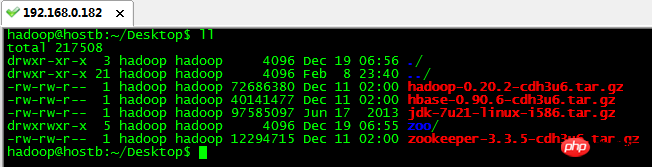 2 番目、3 番目、および 4 番目の文字「rw-」は現在のファイルの権限を表します。ユーザー。 したがって、数値は4+2=6と表されます
2 番目、3 番目、および 4 番目の文字「rw-」は現在のファイルの権限を表します。ユーザー。 したがって、数値は4+2=6と表されます
5番目、6番目、7番目の文字「rw-」は現在のグループの権限を表します。 したがって、数値は4+2=6と表されます
890番目の文字「r--」は他のユーザー権限を表します。 したがって、数式は 2
したがって、このファイルを操作する権限の数式は 662 です
権限の変更
sudo chmod [u はユーザーに属します g はグループに属します o 他のユーザー a すべてのユーザー] [+増加権限 -reduce 権限] [ r w x] ディレクトリ名
例: 権限「-rw-r----x」を持つファイル ファイル名があり、権限値を「-rwxrw-r-x」に変更し、数値is 765
sudo chmod u+x g+w o+r filename
上記の例は数値で表すことができます
sudo chmod 765 filename
基本的なコマンドに慣れていない友達にとっては、さらに練習が必要です。お役に立てれば幸いです。
関連書籍:Linux で inode を使用して指定したファイルを削除する方法の例
Linux パフォーマンス テスト用の pmap コマンドの詳細な説明
Linuxでのローカルソースポート番号を取得するソケット通信の実装方法について
以上がLinuxでよく使われる操作コマンドの詳細内容です。詳細については、PHP 中国語 Web サイトの他の関連記事を参照してください。